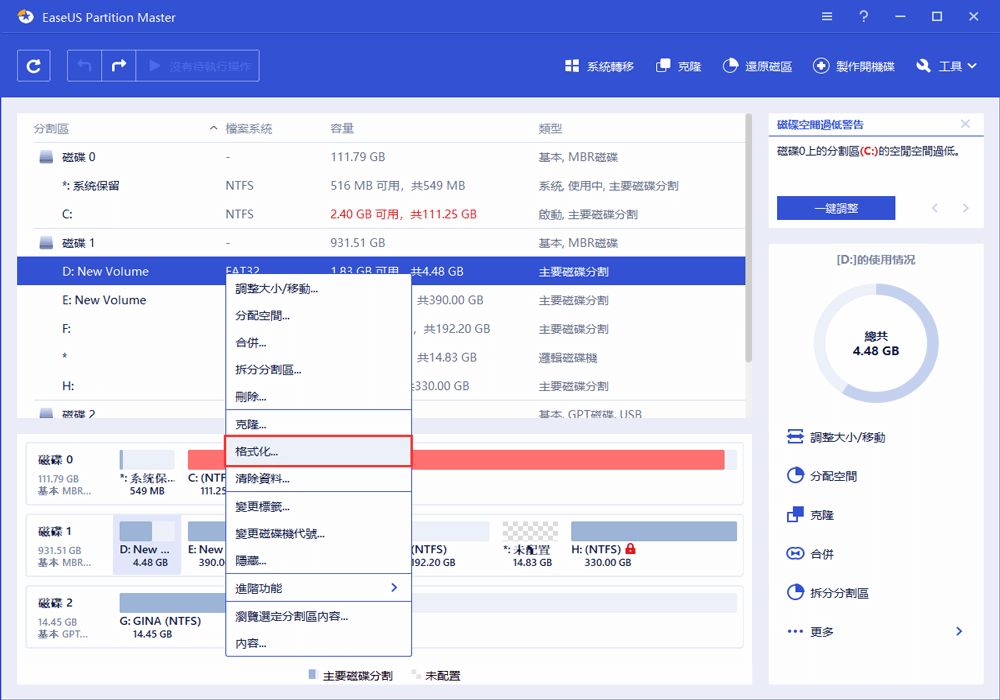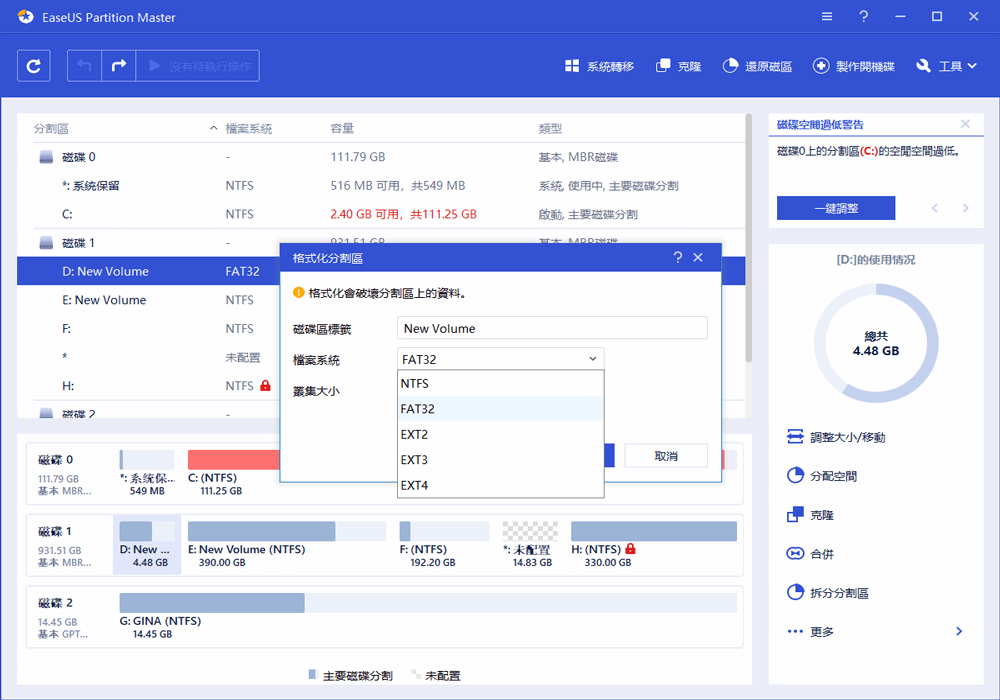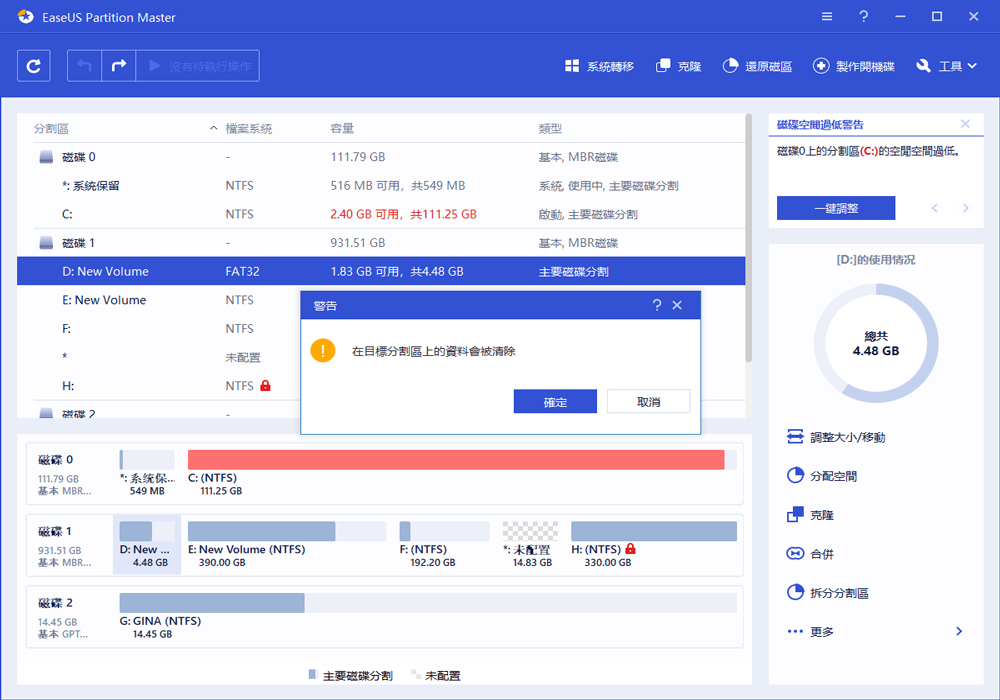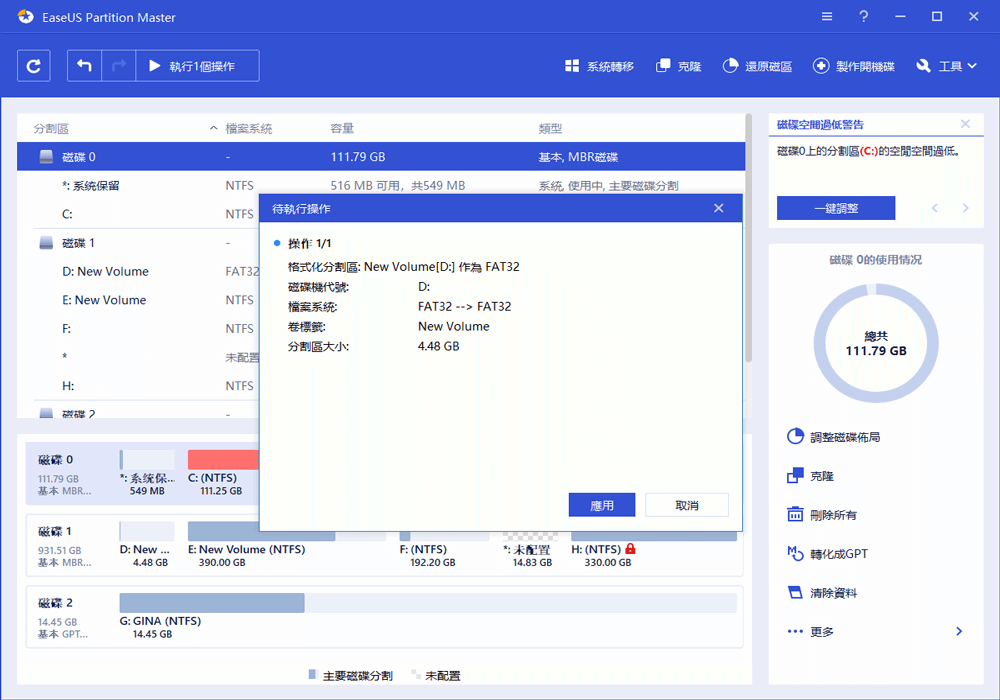文章目錄
![]() 編輯人員資料
編輯人員資料
![]() 評論及獎項
評論及獎項
- 第一部分:從RAW磁碟機救援檔案
- 第二部分:RAW(未格式化)磁碟機轉換成NTFS
什麼是RAW格式(未格式化)磁碟?
RAW格式(未格式化)磁碟代表檔案系統已損壞,導致系統無法識別是FAT、NTFS、EXT2或EXT3…等格式。在這種情況下,您無法存取這台磁碟機且無法使用磁碟中的檔案。引發這種問題的原因有很多種,可能是因為感染病毒、格式化失敗、意外關機、停電…等原因所造成的。如果一塊磁碟在Windows中顯示為RAW格式硬碟,可能(但非全部)的症狀是:
- 無效的磁碟媒體格式。中止,重試,失敗?
- 檔案系統顯示為「RAW」— RAW檔案系統
- Windows可能會提示是否要格式化磁碟,比如「硬碟未格式化,是否要立即格式化?」
- 檔案名稱包含奇怪的字元。
- 「找不到磁區」訊息
如果您嘗試存取磁碟機時看到以上任一錯誤消息,則表示磁碟機已成為RAW。如果您不知道怎麼開始,可以看看下方的步驟。
第一部分:從RAW磁碟機救援檔案
硬碟檔案系統變成RAW時,無法存取硬碟。您肯定很想知道怎麼將RAW磁碟機轉換為NTFS。一些用戶可能會建議將RAW磁碟機直接格式化為NTFS。在此之前,還有一件很重要的事情就是找回硬碟上的資料。
市面上有很多RAW(未格式化)磁碟機救援軟體,但功能最強大的還是EaseUS Data Recovery Wizard。這款磁碟機救援軟體能精確定位電腦、筆記型電腦、硬碟機、SSD、USB、記憶卡、數位相機上丟失的檔案並恢復它們。
是否需要專門的資料救援服務?
- 1. 反格式化磁碟
- 2. 恢復RAID、RAW磁碟或作業系統
- 3. 恢復丟失分割區(無法通過軟體恢復的分割區)
第二部分:將RAW磁碟機轉為NTFS(2種方法)
如果您已經成功救援RAW格式(未格式化)磁碟機,則可以按照以下步驟格式化 RAW 成 NTFS 格式:
① 電腦上格式化 RAW 磁碟機
- 打開「我的電腦」或「本機」
- 在RAW硬碟上按下滑鼠右鍵選擇「格式化」 > 按下確定。
② 免費軟體格式化 RAW 磁碟機成 NTFS 格式
如果方案一無法提供實質的幫助,您可以下載免費的格式化軟體格式化 RAW 成 NTFS 格式。帶有格式化功能的 EaseUS Partition Master 就是個不錯的選擇,它可以協助用戶在 Windows 11/10/8/7 將 RAW 磁碟機轉換成 NTFS、FAT32 或其他檔案系統。具體步驟如下:
如果您要格式化或轉換 RAW 磁碟機格式,請先將它連接電腦。(外接式儲存裝置,包括SD卡、USB或外接硬碟也都支援轉換格式)
如果您準備格式化修復RAW格式外接式儲存設備,例如SD卡、USB或外接式硬碟,請先將裝置連接電腦。
步驟 1. 啟動EaseUS Partition Master
右鍵單擊需要格式化的RAW格式分割區或RAW外接式硬碟/SD卡/USB,然後選擇「格式化」。
步驟 2. 格式化RAW分割區並重置檔案系統
分配一個新的卷標、設定檔案系統(NTFS/FAT32/EXT2/EXT3)以及簇的大小,然後點擊「確定」。
步驟 3. 點擊提示窗口上的「確定」繼續下一步
步驟 4. 保存所有變更
單擊左上角的「執行操作」按鈕查看所有變更,然後單擊「應用」開始格式化RAW分區/USB/SD卡/外接式硬碟。
關於 raw 磁碟機轉 ntfs 的常見問題 FAQs
1. raw 格式化失敗怎麼辦?
我們建議您先使用資料救援軟體,將儲存裝置如 SSD 內的檔案先找回來,不然繼續使用該硬碟的話,有可能造成資料遺失的情況。
2. 什麼原因會導致 RAW 磁碟?
- 不安全彈出磁碟機。
- 遭受病毒攻擊。
- 未正確格式化
- 不可識別的檔案系統
這篇文章有幫到您嗎?
相關文章
-
![author icon]() Agnes 2025年04月01日
Agnes 2025年04月01日
-
![author icon]() Agnes 2025年04月01日
Agnes 2025年04月01日
-
![author icon]() Agnes 2025年12月31日
Agnes 2025年12月31日
-
![author icon]() Agnes 2025年04月08日
Agnes 2025年04月08日